如何在另一個工作簿中查找/搜尋值?
本文將介紹如何查找值並從另一個工作簿返回數據,以及如何從另一個工作簿中查找/搜尋值。在此我將詳細介紹三種解決方案。
在 Excel 中查找數據並從另一個工作簿返回值
例如,您正在 Excel 中創建一個水果採購表,現在您需要從另一個工作簿中查找水果並返回相應的價格,如下方截圖所示。在此我將指導您如何使用 Excel 的 VLOOKUP 函數來解決這個問題。
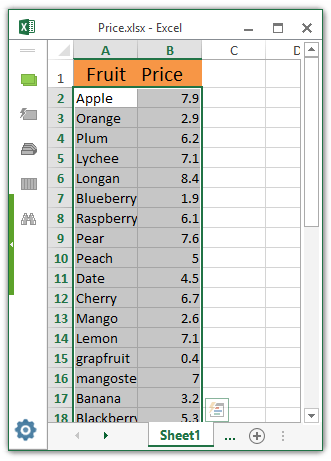
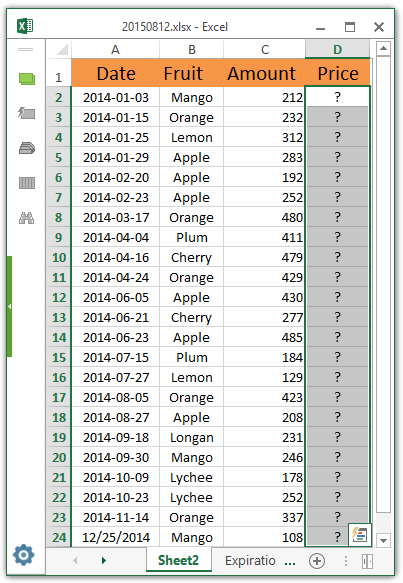
1. 打開兩個工作簿:一個是您要查找值的工作簿,另一個是您要返回值的工作簿。
2. 選擇一個空白單元格以返回價格,在其中輸入公式 =VLOOKUP(B2,[Price.xlsx]Sheet1!$A$1:$B$24,2,FALSE),然後拖動其填充柄以將此公式應用於所需的範圍。
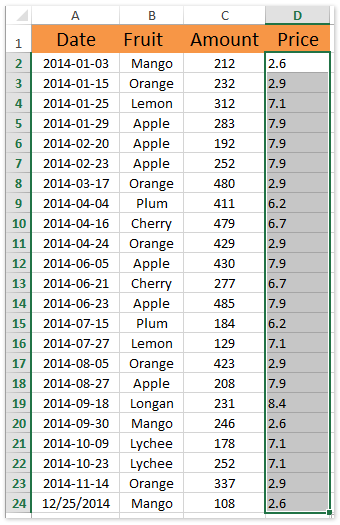
注意:
(1) 在上述公式中,B2 是您將從另一個工作簿中查找的水果,Price.xlsx 表示您要查找的工作簿的文件名,Sheet1 表示您要查找的工作表名稱,而 A$1:$B$24 是您要查找的資料區域。您可以根據需要更改它們。
(2) 關閉您查找過的工作簿後,公式將自動更新為 =VLOOKUP(B2,'W:\test\[Price.xlsx]Sheet1'!$A$1:$B$24,2,FALSE),W:\test\ 是您查找過的工作簿的保存路徑。
到目前為止,所有價格都已正確返回,如左側截圖所示。如果原始工作簿發生變更,這些價格將自動更新。

使用 Kutools AI 解鎖 Excel 的魔法
- 智能執行:執行單元格操作、分析數據並創建圖表——所有這些都由簡單的指令驅動。
- 自訂公式:生成量身定制的公式,簡化您的工作流程。
- VBA 編碼:輕鬆編寫和實現 VBA 代碼。
- 公式解釋:輕鬆理解複雜的公式。
- 文本翻譯:打破電子表格中的語言障礙。
使用 VBA 查找數據並從另一個關閉的工作簿返回值
在 VLOOKUP 函數中配置保存路徑、文件名和工作表可能會有些混亂。這種方法將介紹一種 VBA 來輕鬆解決這個問題。
1. 按 Alt + F11 鍵打開 Microsoft Visual Basic for Applications 窗口。
2. 點擊 插入 > 模塊,然後將以下 VBA 代碼粘貼到打開的模塊窗口中。
VBA:查找數據並從另一個關閉的工作簿返回值
Private Function GetColumn(Num As Integer) As String
If Num <= 26 Then
GetColumn = Chr(Num + 64)
Else
GetColumn = Chr((Num - 1) \ 26 + 64) & Chr((Num - 1) Mod 26 + 65)
End If
End Function
Sub FindValue()
Dim xAddress As String
Dim xString As String
Dim xFileName As Variant
Dim xUserRange As Range
Dim xRg As Range
Dim xFCell As Range
Dim xSourceSh As Worksheet
Dim xSourceWb As Workbook
On Error Resume Next
xAddress = Application.ActiveWindow.RangeSelection.Address
Set xUserRange = Application.InputBox("Lookup values :", "Kutools for Excel", xAddress, Type:=8)
If Err <> 0 Then Exit Sub
Set xUserRange = Application.Intersect(xUserRange, Application.ActiveSheet.UsedRange)
xFileName = Application.GetOpenFilename("Excel Files (*.xlsx), *.xlsx", 1, "Select a Workbook")
If xFileName = False Then Exit Sub
Application.ScreenUpdating = False
Set xSourceWb = Workbooks.Open(xFileName)
Set xSourceSh = xSourceWb.Worksheets.Item(1)
xString = "='" & xSourceWb.Path & Application.PathSeparator & _
"[" & xSourceWb.Name & "]" & xSourceSh.Name & "'!$"
For Each xRg In xUserRange
Set xFCell = xSourceSh.Cells.Find(xRg.Value, , xlValues, xlWhole, , , False)
If Not (xFCell Is Nothing) Then
xRg.Offset(0, 2).Formula = xString & GetColumn(xFCell.Column + 1) & "$" & xFCell.Row
End If
Next
xSourceWb.Close False
Application.ScreenUpdating = True
End Sub3. 按 F5 鍵或點擊 執行 按鈕以運行此 VBA。
4. 在打開的對話框中,請指定您要查找的資料區域,然後點擊 確定 按鈕。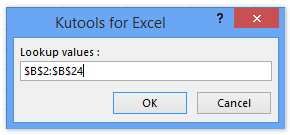
5. 現在,請在打開的 選擇工作簿 對話框中選擇您要查找值的工作簿,然後點擊 打開 按鈕。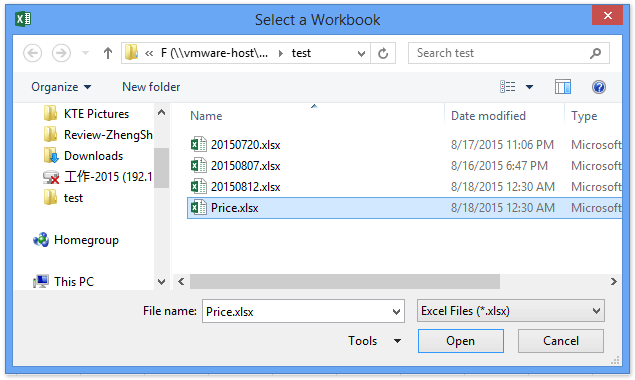
現在,所有選定的值都在指定的關閉工作簿中被查找,並且相應的值在指定的列中返回。請參見截圖:
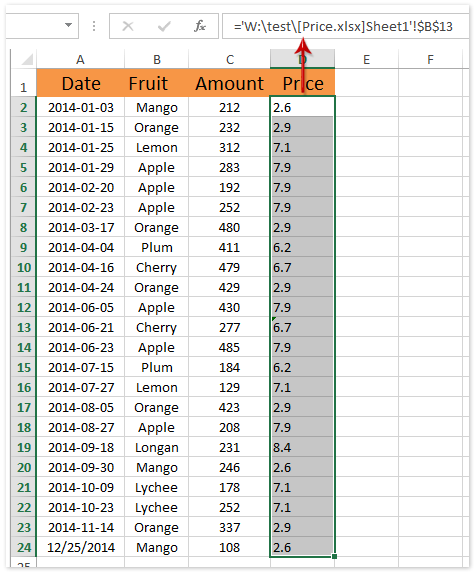
最佳 Office 生產力工具
| 🤖 | Kutools AI 助手:以智能執行為基礎,革新數據分析 |生成程式碼 | 創建自訂公式 | 分析數據並生成圖表 | 調用 Kutools 增強函數… |
| 熱門功能:查找、選取項目的背景色或標記重複值 | 刪除空行 | 合併列或單元格且不遺失數據 | 四捨五入(免公式)... | |
| 高級 LOOKUP:多條件 VLookup|多值 VLookup|多表查找|模糊查找... | |
| 高級下拉列表:快速創建下拉列表 |依賴型下拉列表 | 多選下拉列表... | |
| 列管理器:添加指定數量的列 | 移動列 | 切換隱藏列的顯示狀態 | 比較區域及列... | |
| 精選功能:網格聚焦 | 設計檢視 | 增強編輯欄 | 工作簿及工作表管理器 | 資源庫(快捷文本) | 日期提取器 | 合併資料 | 加密/解密儲存格 | 按列表發送電子郵件 | 超級篩選 | 特殊篩選(篩選粗體/傾斜/刪除線...)... | |
| 15 大工具集:12 項文本工具(添加文本、刪除特定字符…)|50+ 儀表 類型(甘特圖等)|40+ 實用 公式(基於生日計算年齡等)|19 項插入工具(插入QR码、根據路徑插入圖片等)|12 項轉換工具(金額轉大寫、匯率轉換等)|7 項合併與分割工具(高級合併行、分割儲存格等)|...及更多 |
運用 Kutools for Excel,全面提升您的 Excel 技能,體驗前所未有的高效。 Kutools for Excel 提供超過300 項進階功能,讓您提升工作效率、節省時間。 點此尋找您最需要的功能...
Office Tab 為 Office 帶來分頁介面,讓您的工作更加輕鬆簡單
- 在 Word、Excel、PowerPoint 中啟用分頁編輯與閱讀。
- 在同一視窗的新分頁中打開與創建多份文件,而非開啟新視窗。
- 提升您的生產力50%,每日可幫您減少數百次鼠標點擊!
所有 Kutools 外掛,一次安裝
Kutools for Office 套裝整合了 Excel、Word、Outlook 和 PowerPoint 的外掛,外加 Office Tab Pro,非常適合需要跨 Office 應用程式協同作業的團隊。
- 全合一套裝 — Excel、Word、Outlook及 PowerPoint 外掛 + Office Tab Pro
- 一鍵安裝,一份授權 — 幾分鐘完成設置(支援 MSI)
- 協同運作更順暢 — Office 應用間無縫提升生產力
- 30 天全功能試用 — 無需註冊、無需信用卡
- 最超值 — 一次購買,節省單獨外掛費用
